اگرچہ ونڈوز 11 آپریٹنگ سسٹم کو صارف کے بے عیب تجربہ پیش کرنے کے لیے ڈیزائن کیا گیا ہے، پھر بھی آپ کو اپنے وائی فائی کنکشن میں پریشانی ہو سکتی ہے۔ PC یا لیپ ٹاپ آپ کے Wi-Fi نیٹ ورک کی شناخت اور اس سے منسلک ہو سکتا ہے، لیکن یہ ویب سائٹس لوڈ کرنے اور ویب پر مبنی ایپس کا استعمال نہیں کر سکے گا۔ اچھی خبر یہ ہے کہ آپ اپنے پی سی یا لیپ ٹاپ پر کچھ سیٹنگز کو ٹوئیک کر کے اپنی رسائی بحال کر سکتے ہیں۔

یہ جاننے کے لیے پڑھتے رہیں کہ آپ کا Windows 11 کمپیوٹر ہمیشہ انٹرنیٹ تک رسائی حاصل کر سکتا ہے۔
مسئلہ عام طور پر آپ کے انٹرنیٹ ہارڈویئر کی وجہ سے ہوتا ہے، ایسی صورت میں آپ کو صرف اپنے روٹر یا موڈیم کو دوبارہ شروع کرنے کی ضرورت ہوگی۔ متبادل طور پر، PC پر وائرلیس سیٹنگز اسے ویب تک رسائی نہیں دیں گی۔ ترتیبات میں ترمیم کرنے سے تمام رکاوٹیں دور ہو جائیں گی اور آپ کو بغیر کسی مشکل کے ویب براؤز کرنے کا موقع ملے گا۔
پی سی کو دوبارہ شروع کریں اور راؤٹر یا موڈیم کو دوبارہ شروع کریں۔
جب سسٹم کو مستحکم کنکشن قائم کرنے میں دشواری ہو رہی ہو تو پی سی کو ریبوٹ کرنا بہتر ہے۔ کارروائی عارضی خرابیوں کو دور کرتی ہے، لہذا یہ کنکشن کو بحال کر سکتا ہے۔ لیکن کبھی کبھی، مسئلہ روٹر یا موڈیم کے ساتھ ہے. اگر پی سی کو ریبوٹ کرنے سے مسئلہ حل نہیں ہوتا ہے تو، روٹر یا موڈیم کو دوبارہ شروع کرنے سے پی سی کو نیٹ ورک سے کامیابی کے ساتھ جڑنے کے قابل ہونا چاہیے۔ ایسا کرنے کے لئے، تلاش کریں دوبارہ شروع کریں روٹر یا موڈیم کے پچھلے حصے میں بٹن دبائیں اور اسے دبائیں۔ ڈیوائس کی لائٹس چمکیں گی، یہ اشارہ دے گی کہ آپ نے اسے دوبارہ شروع کر دیا ہے۔
نیٹ ورک کی ترتیبات کو ایڈجسٹ کریں۔
اگر پی سی غلط IP ایڈریس استعمال کر رہا ہے، تو یہ آپ کو انٹرنیٹ تک رسائی سے روک دے گا۔ اپنا IP ایڈریس تبدیل کرنے کے لیے:
- پر نیویگیٹ کریں۔ اسٹارٹ مینو اور دائیں کلک کریں۔

- نل ترتیبات اور منتخب کریں نیٹ ورک اور انٹرنیٹ .

- پر کلک کریں وائی فائی اختیار کریں اور اپنے Wi-Fi نیٹ ورک کا نام منتخب کریں۔
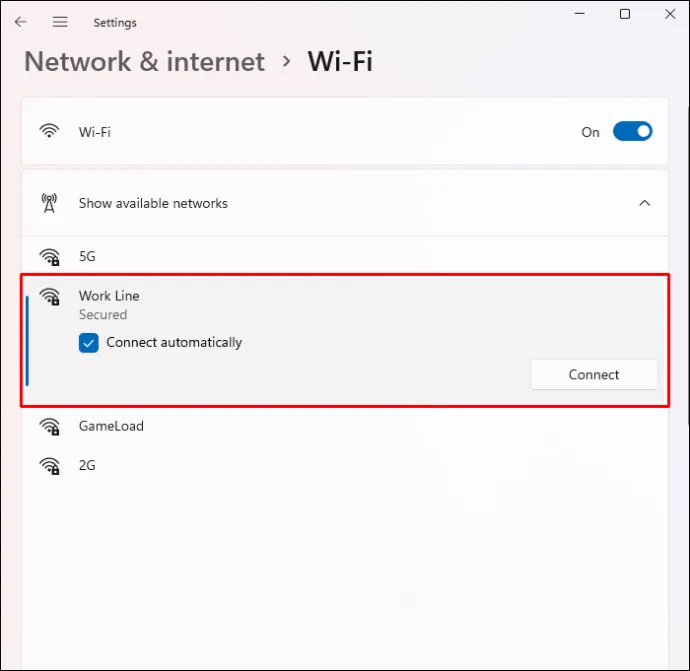
- سوئچ کریں۔ نیٹ ورک کی ترتیبات کو نجی اور جاؤ آئی پی کی ترتیبات .
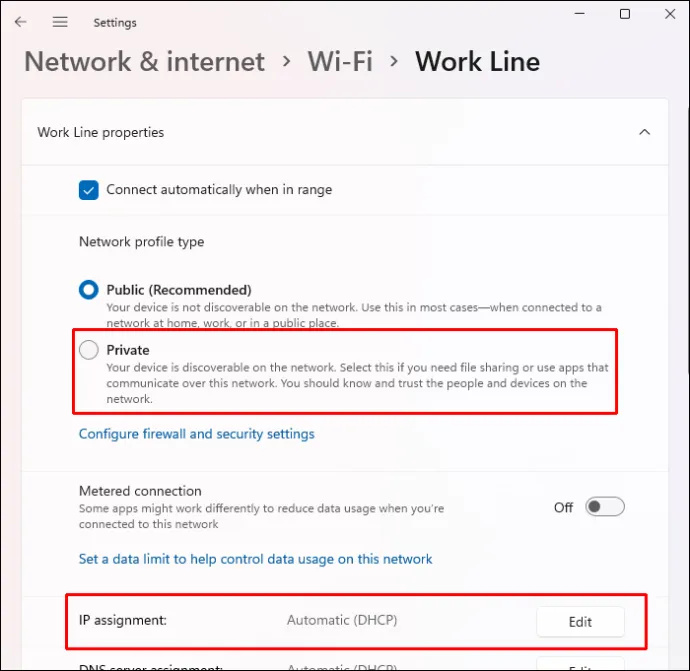
- دبائیں نجی اور منتخب کریں دستی .
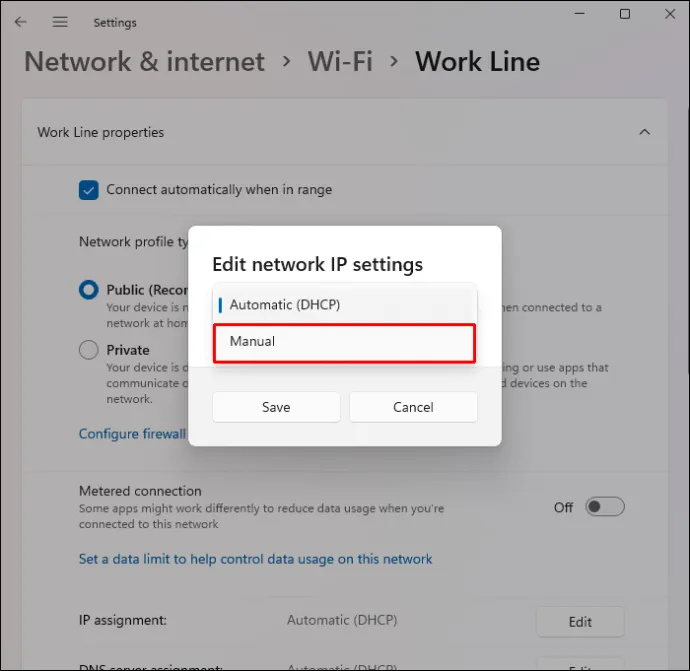
- آن کر دو IPv4 اور کمانڈ پرامپٹ ونڈو کھولیں۔
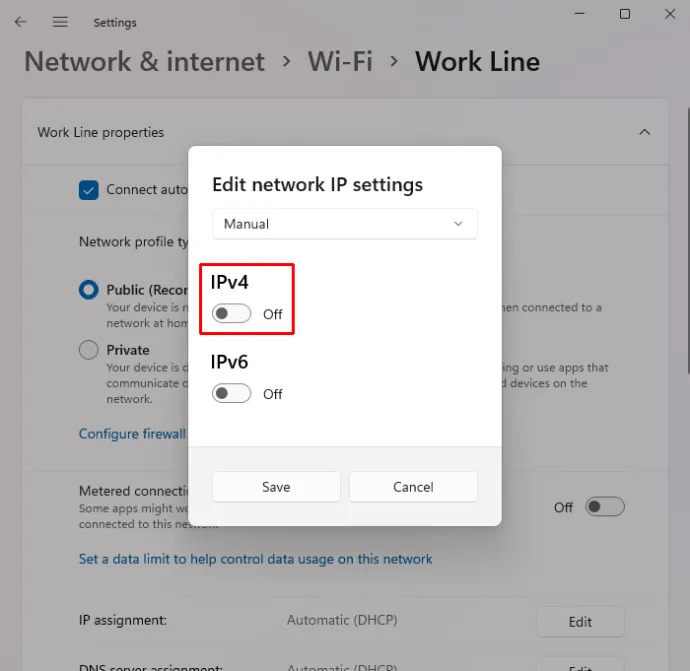
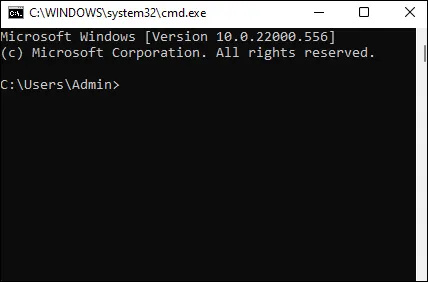
- ونڈو میں
ipconfig /allچسپاں کریں اور پر جائیں DHCP سرور .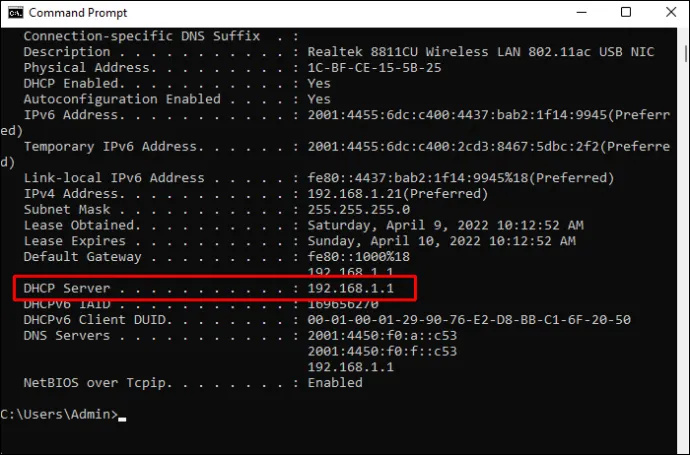
- کمانڈ پرامپٹ ونڈو آپ کا آئی پی ایڈریس دکھائے گی۔ اس نمبر کو کاپی کریں۔
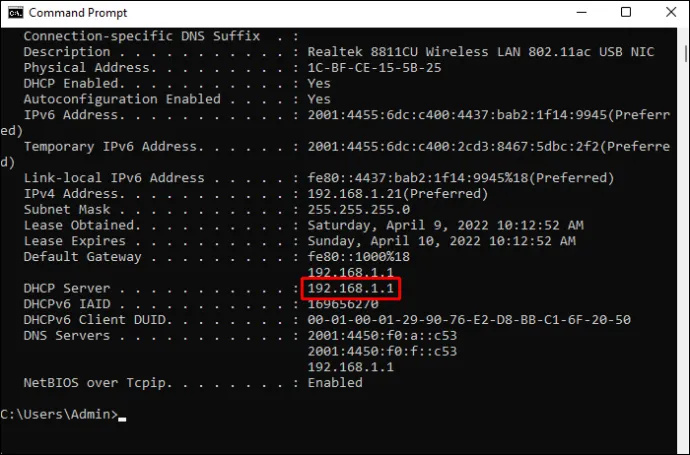
- پی سی کی وائی فائی سیٹنگز پر واپس جائیں، نیچے سکرول کریں، اور تھپتھپائیں۔ آئی پی کی ترتیبات .
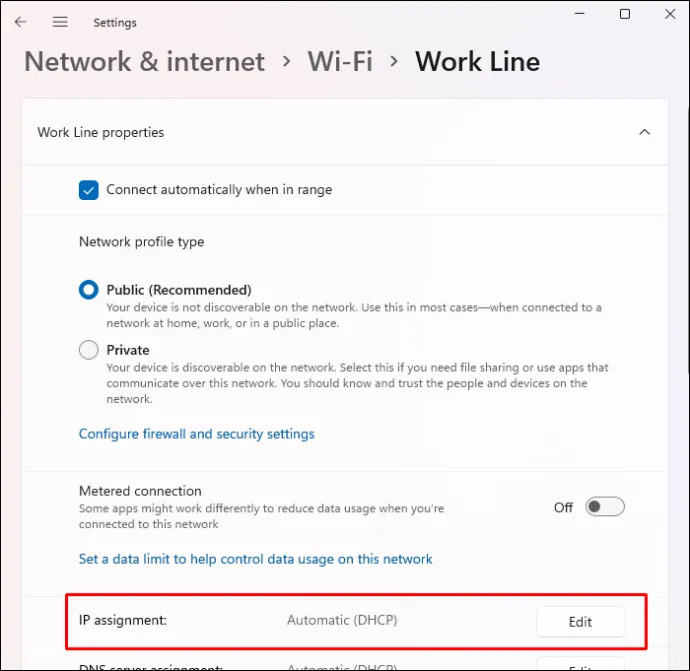
- دبائیں ترمیم اور IP ایڈریس کو مناسب فیلڈ میں چسپاں کریں۔
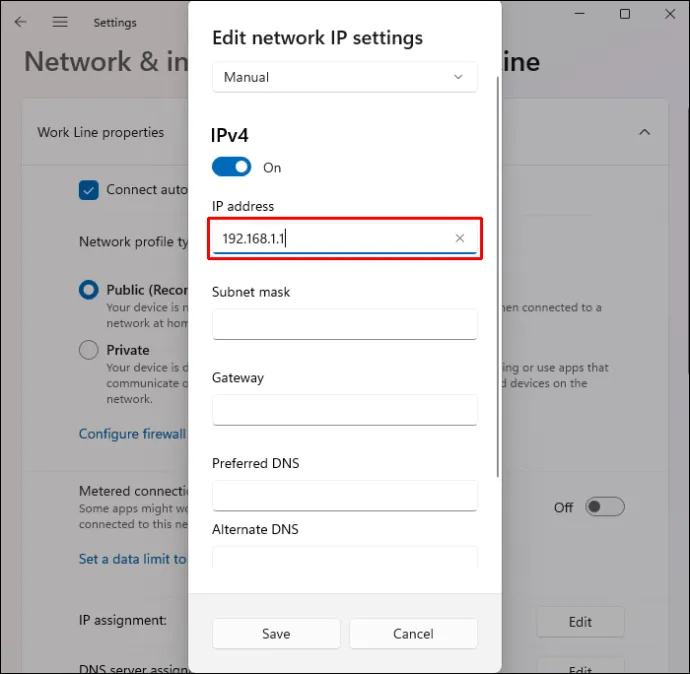
- IP ایڈریس کا آخری نمبر حذف کریں اور 5-30 کے درمیان کوئی بھی نمبر داخل کریں۔
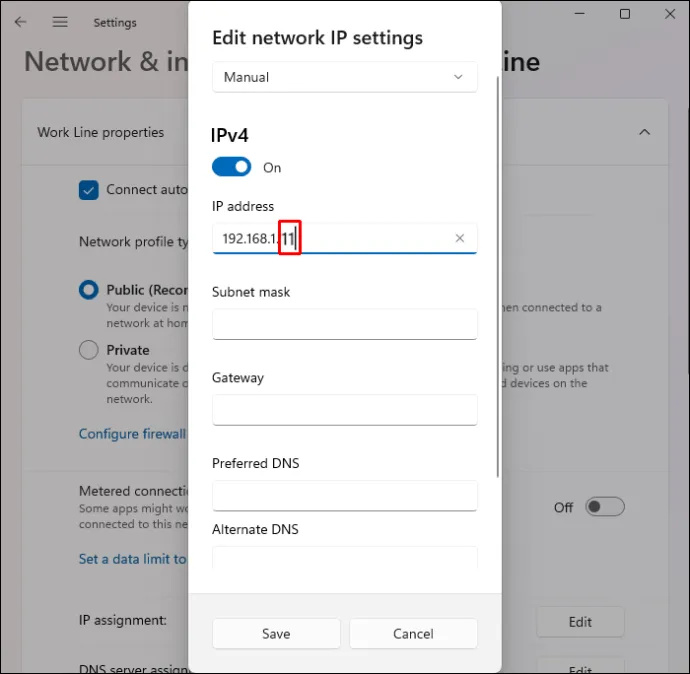
- مل ذیلی نیٹ ماسک اور درج ذیل کو پیسٹ کریں:
255.255.255.0۔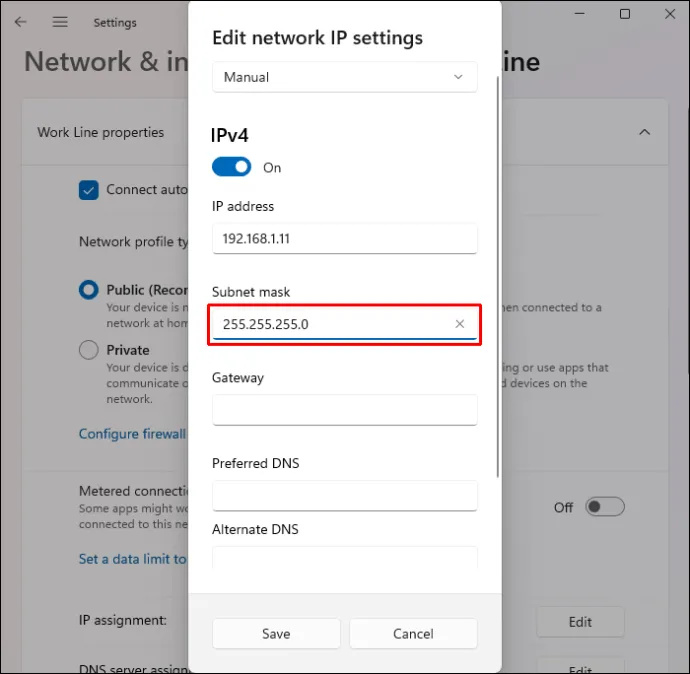
- پر کلک کریں گیٹ وے فیلڈ اور کمانڈ پرامپٹ ونڈو سے کاپی کردہ آئی پی ایڈریس پیسٹ کریں۔
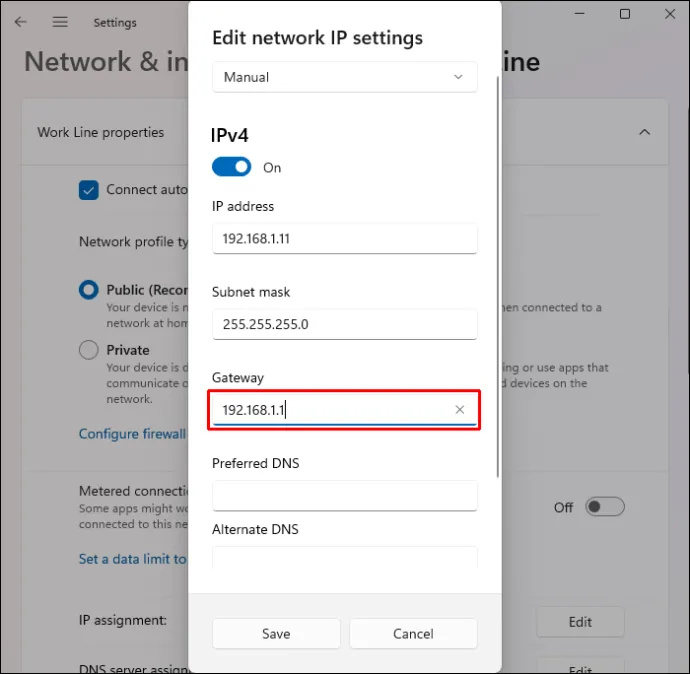
-
8.8.8.8پیسٹ کریں۔ میں ترجیحی DNS ڈبہ.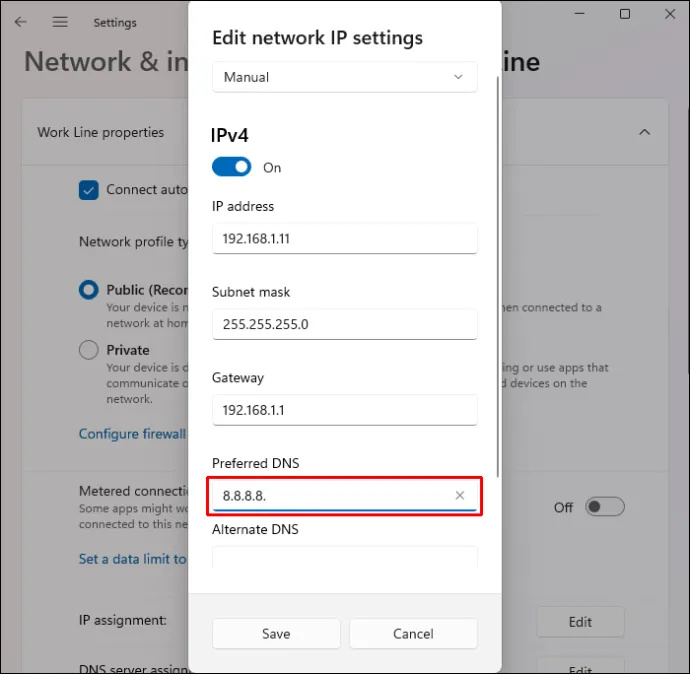
-
8.8.8.4پیسٹ کریں۔ میں متبادل DNS ڈبہ.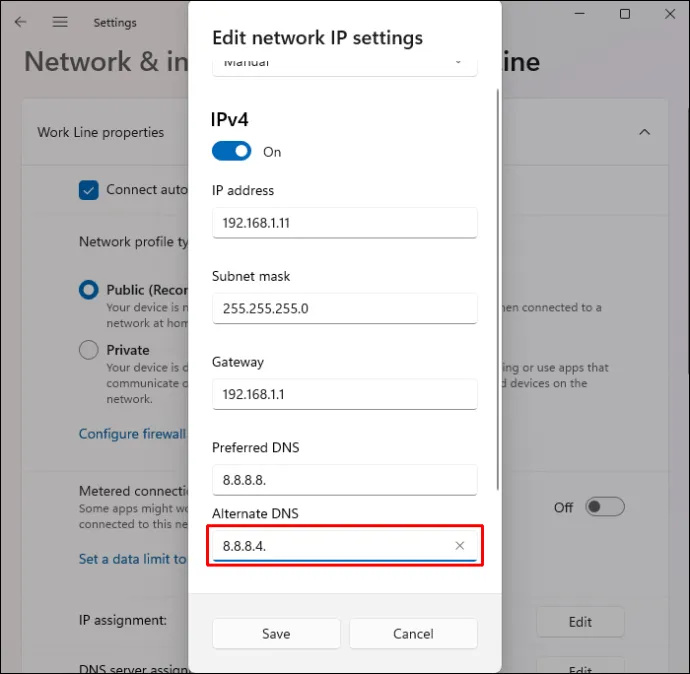
- منتخب کریں۔ محفوظ کریں۔ .
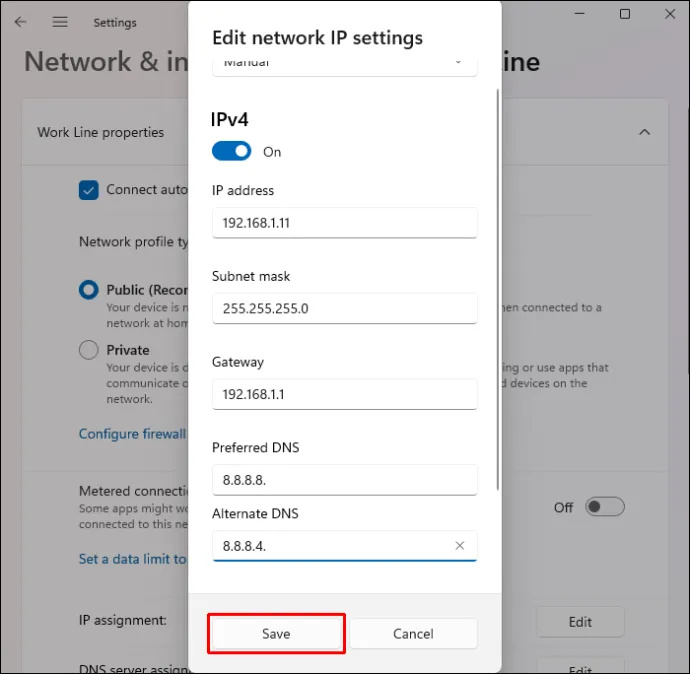
ترمیم شدہ آئی پی ایڈریس پی سی کو انٹرنیٹ کنکشن کو پہچاننے کے قابل بنائے۔
ٹربل شوٹر چلائیں۔
ونڈوز کئی بلٹ ان خصوصیات پیش کرتا ہے جو سسٹم کے اندر موجود مسائل کا پتہ لگاتا اور ان کی مرمت کرتا ہے۔ ان ٹولز میں سے ایک نیٹ ورک ٹربل شوٹر ہے، ایک پروگرام جو محفوظ انٹرنیٹ کنیکشن کو برقرار رکھنے کے لیے ڈیزائن کیا گیا ہے۔ پروگرام استعمال کرنے کے لیے:
- پر کرسر کو ہوور کریں۔ اسٹارٹ مینو اور دائیں کلک کریں۔

- دبائیں ترتیبات اور تلاش کریں سسٹم بائیں نیویگیشن پین میں۔
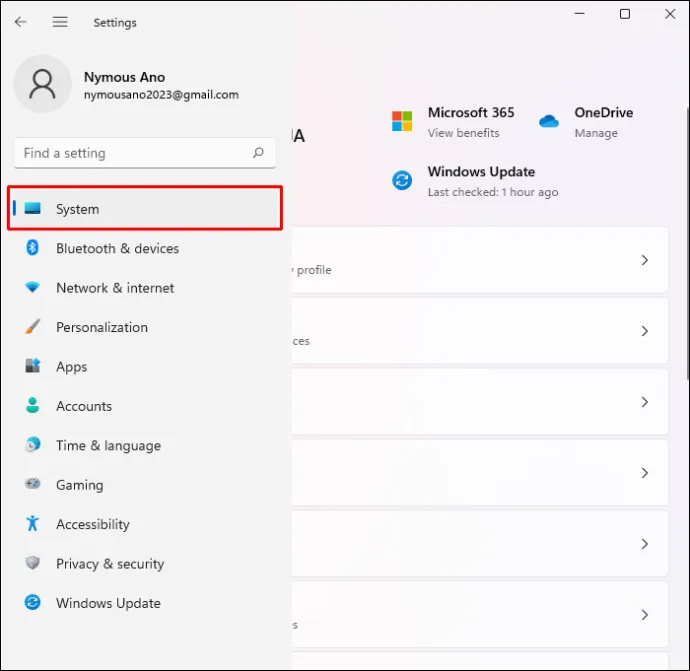
- نل سسٹم اور پر کلک کریں خرابی کا سراغ لگانا اختیار
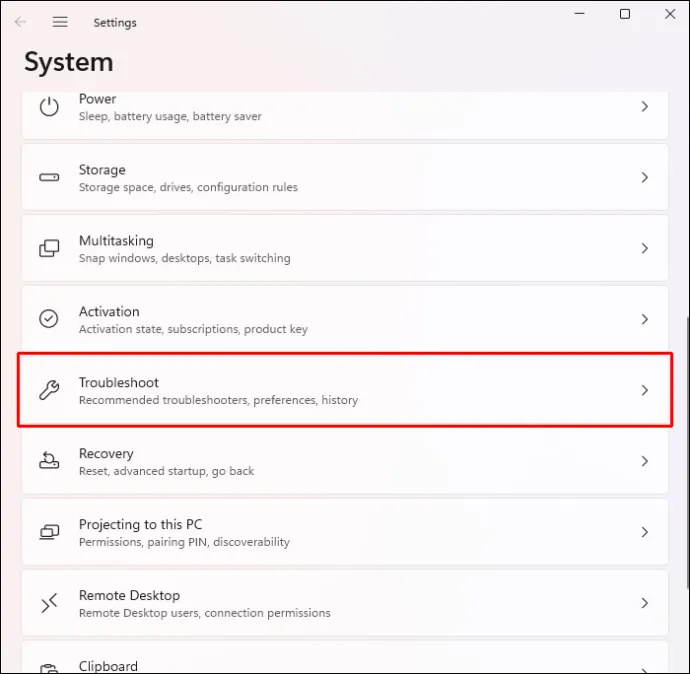
- منتخب کریں۔ دیگر ٹربل شوٹر .
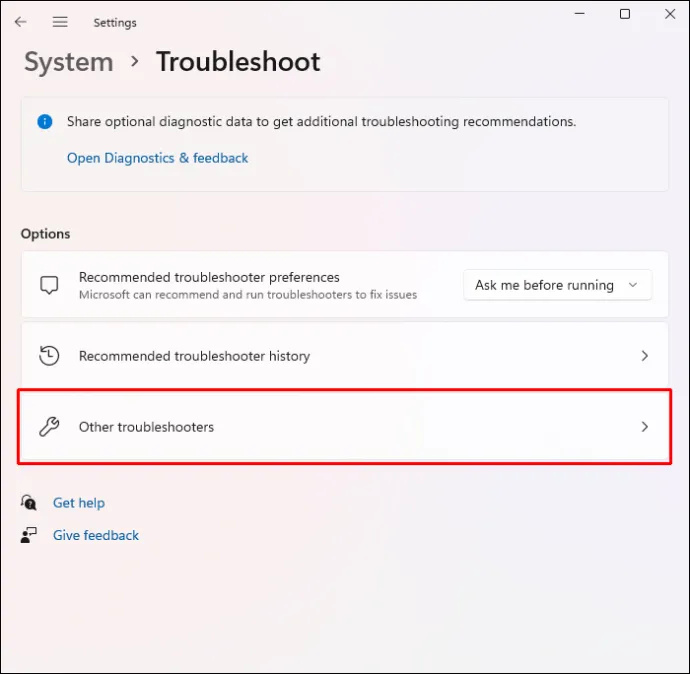
- مل نیٹ ورک اڈاپٹر اور منتخب کریں رن .
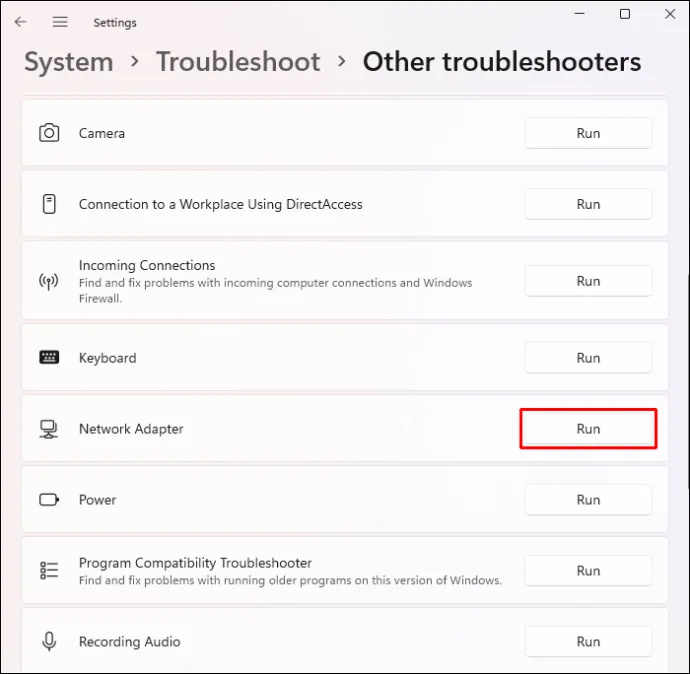
- عمل کو مکمل کرنے کے لیے اسکرین پر دی گئی ہدایات پر عمل کریں۔
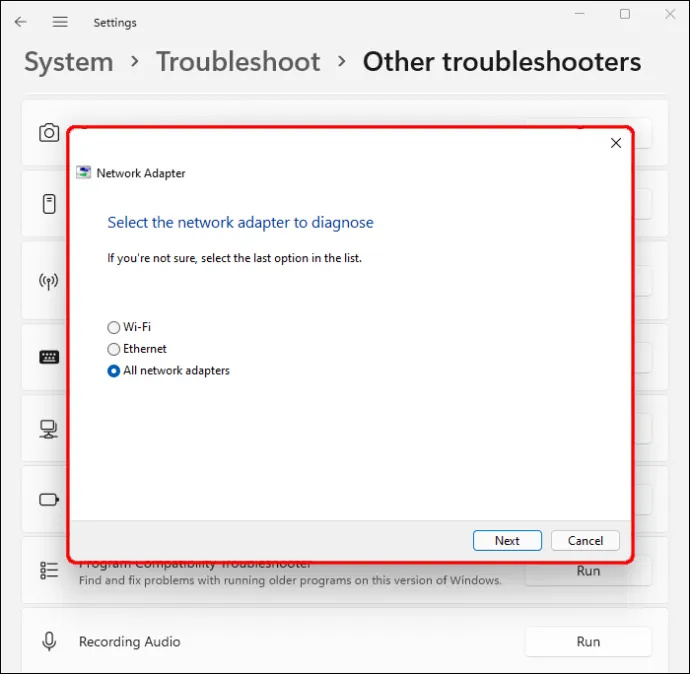
- مارا۔ بند کریں .
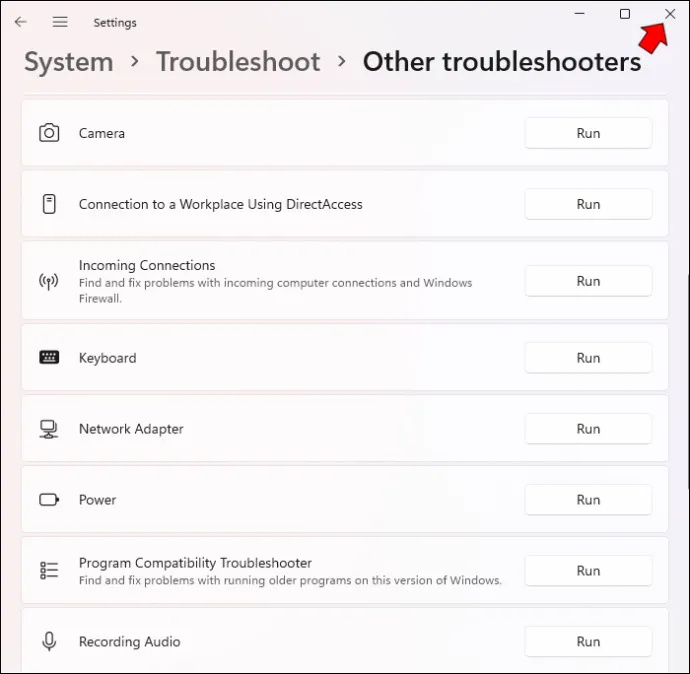
- تبدیلیوں کو نافذ کرنے کے لیے پی سی کو دوبارہ شروع کریں۔

جب آپ دوبارہ اپنے پی سی پر پاور کرتے ہیں، تو اسے بغیر کسی مشکل کے نیٹ ورک سے جڑنا چاہیے۔
جی میل میں بڑے ای میلز کو کیسے تلاش کریں
اڈاپٹر کو دوبارہ انسٹال کریں۔
اگر پی سی انٹرنیٹ سے منسلک ہے لیکن ویب تک رسائی حاصل کرنے سے قاصر ہے، تو آپ نیٹ ورک اڈاپٹر کو دوبارہ انسٹال کر سکتے ہیں۔ ایسا کرنے کے لئے:
- پر جائیں۔ اسٹارٹ مینو اور دائیں کلک کریں۔

- منتخب کریں۔ آلہ منتظم .
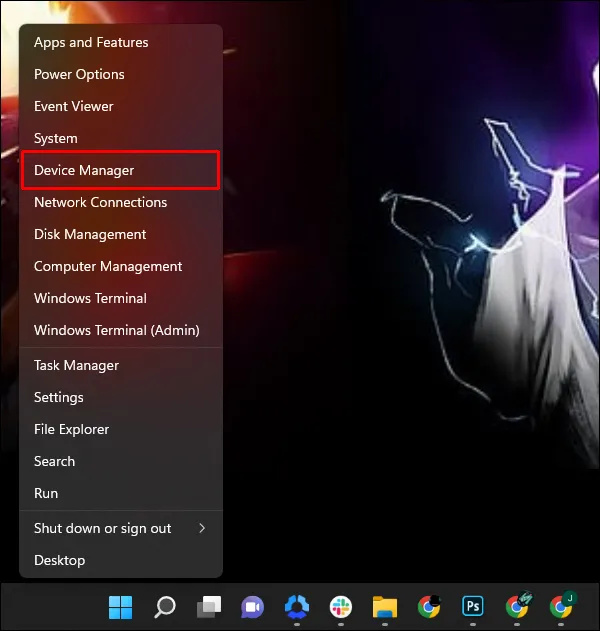
- پر کلک کریں نیٹ ورک ایڈاپٹرز اسے بڑا کرنے کے لیے سیکشن۔
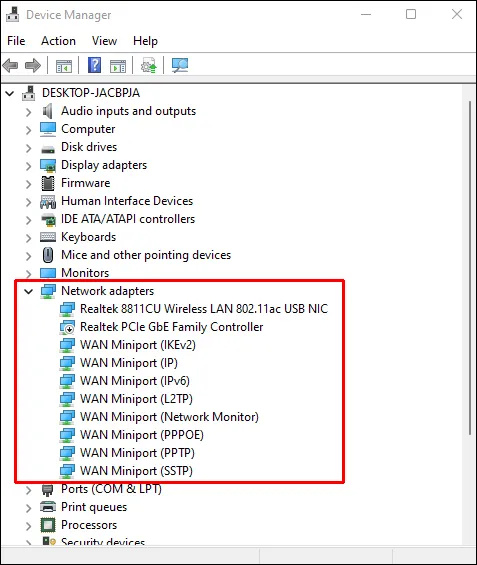
- اپنے نیٹ ورک اڈاپٹر کے نام پر کرسر کو ہوور کریں اور دائیں کلک کریں۔
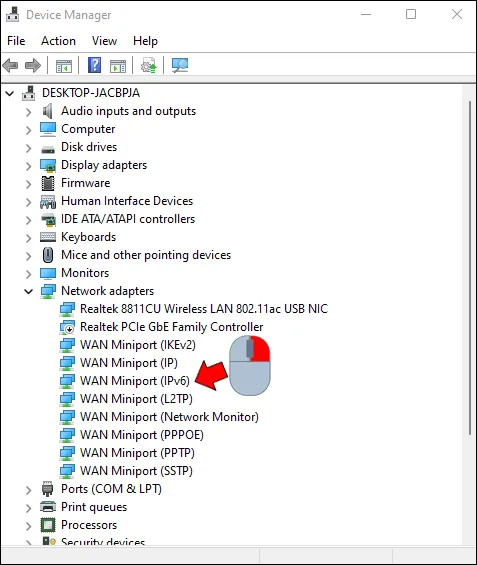
- دبائیں ڈیوائس کو ان انسٹال کریں۔ بٹن
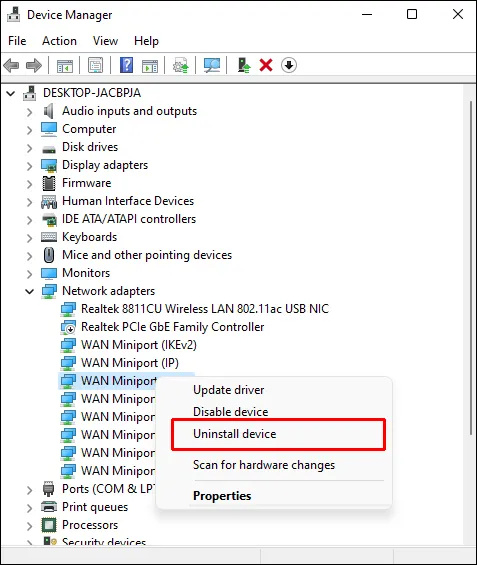
- مارا۔ ان انسٹال کریں۔ اپنے فیصلے کی تصدیق کرنے کے لیے۔
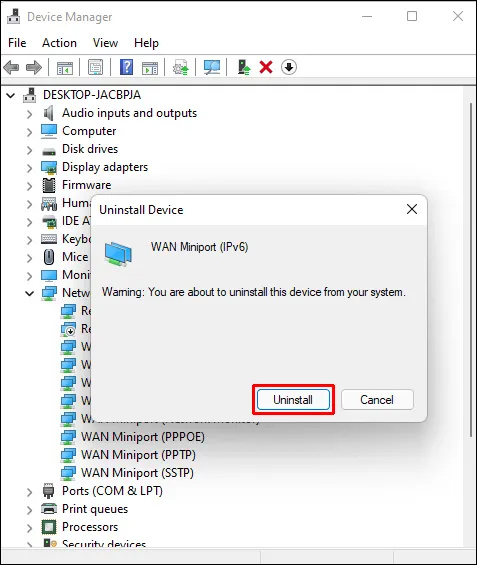
- پی سی ڈرائیور کو ان انسٹال کر دے گا۔
- جب عمل مکمل ہو جائے تو پی سی کو ریبوٹ کریں۔

- ونڈوز خود بخود اڈاپٹر کو دوبارہ انسٹال کرے گا۔
اڈاپٹر کو دوبارہ ترتیب دیں۔
آپ اپنے نیٹ ورک اڈاپٹر کی سیٹنگز کو درست کر کے بھی انٹرنیٹ تک رسائی کے مسائل حل کر سکتے ہیں۔ اپنے اڈاپٹر کو دوبارہ ترتیب دینے کا طریقہ یہاں ہے:
- اسٹارٹ مینو کو کھولیں۔

- سرچ فیلڈ میں
cmdٹائپ کریں۔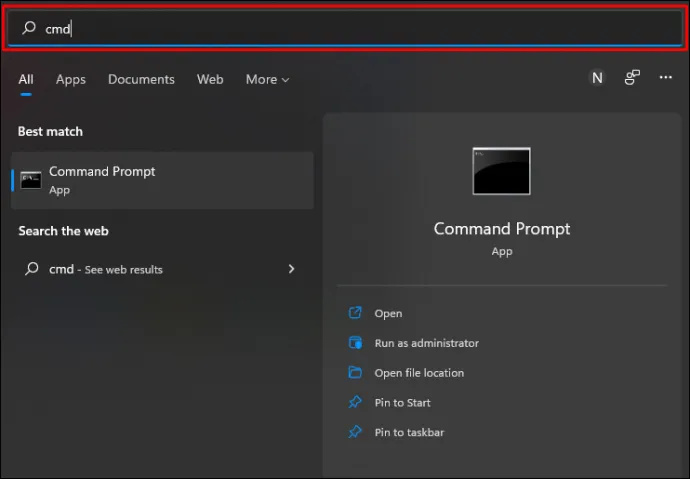
- کب سی ایم ڈی تلاش کے نتائج میں ظاہر ہوتا ہے، کمانڈ پرامپٹ شروع کرنے کے لیے اس پر دائیں کلک کریں۔
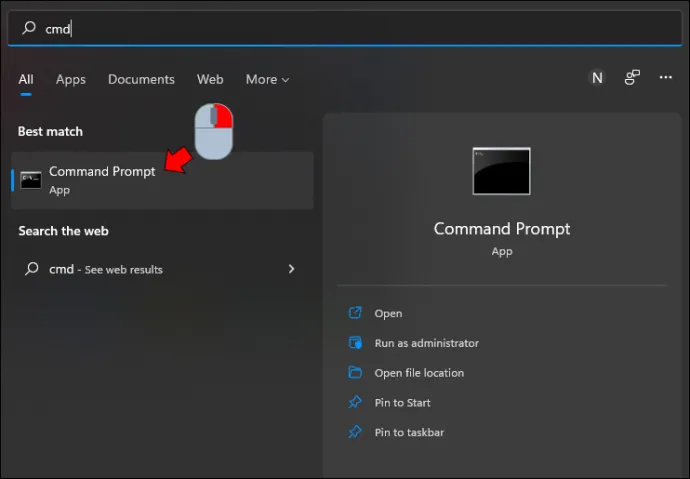
- منتخب کریں۔ انتظامیہ کے طورپر چلانا .
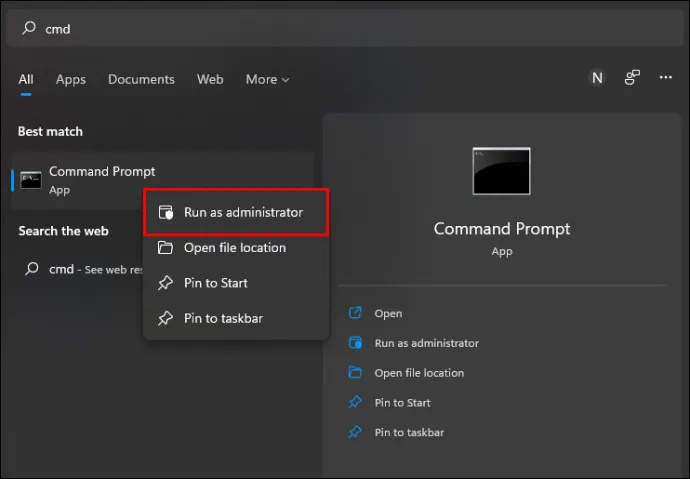
- کمانڈ پرامپٹ ونڈو میں، ان کمانڈز کو پیسٹ کریں:
netsh winsock reset
ipconfig /release
netsh int ip reset
ipconfig /flushdns
ipconfig /renew.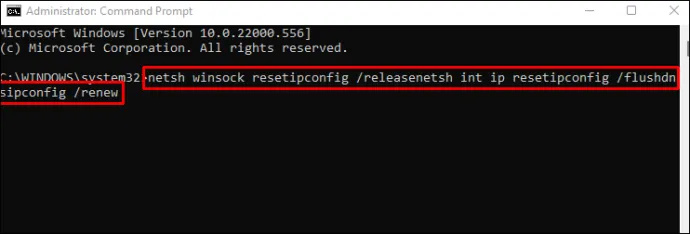
- مارا۔ داخل کریں۔ .
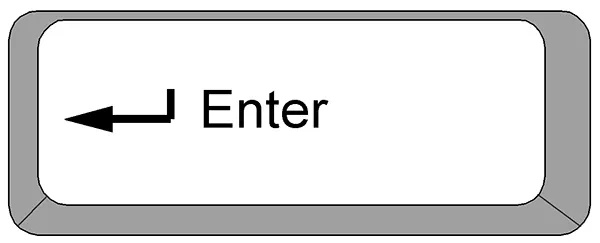
- سسٹم اب نیٹ ورک اڈاپٹر کو دوبارہ ترتیب دے گا۔
- کمپیوٹر کو دوبارہ شروع کریں۔

دوسرے ٹولز کو بند کریں۔
کچھ نیٹ ورک ٹولز آپریٹنگ سسٹم کو صحیح طریقے سے کام کرنے اور انٹرنیٹ تک رسائی سے روک سکتے ہیں۔ ان ٹولز کو بند کرنے سے وہ انٹرنیٹ کنکشن میں خلل ڈالنے سے بچ جائیں گے۔ سب سے عام ٹولز جو انٹرنیٹ تک رسائی کے مسائل کا سبب بنتے ہیں وہ ہیں ہوائی جہاز کا موڈ، ڈیوائس کا فائر وال، اور 'میٹرڈ کنکشن'۔
ونڈوز 11 میں ہوائی جہاز کے موڈ کو بند کرنے کا طریقہ یہاں ہے:
- دبائیں شروع کریں۔ بٹن

- نل ترتیبات .

- منتخب کیجئیے نیٹ ورک اور انٹرنیٹ اختیار

- یقینی بنانے ہوائی جہاز موڈ بند ہے. اگر نہیں، تو اسے غیر منتخب کریں۔
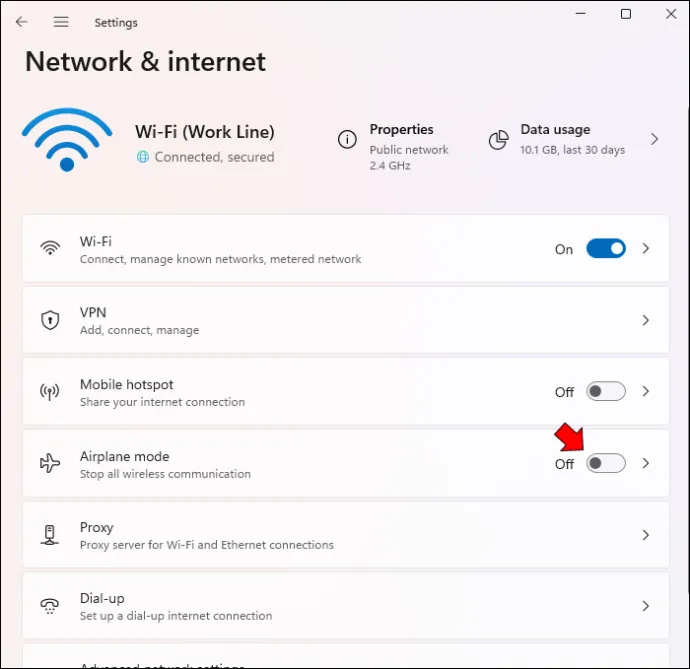
ایک بار غیر فعال ہونے کے بعد، 'ایئرپلین موڈ' کا اختیار خاکستری ہو جائے گا۔
ونڈوز فائر وال کو غیر فعال کرنا ویب تک رسائی میں مداخلت کو بھی محدود کرتا ہے۔ ونڈوز 11 میں ایسا کرنے کے لیے:
- منتخب کریں۔ ونڈوز آئیکن ٹاسک بار سے

- کھولیں۔ ترتیبات .

- نل رازداری اور سلامتی .
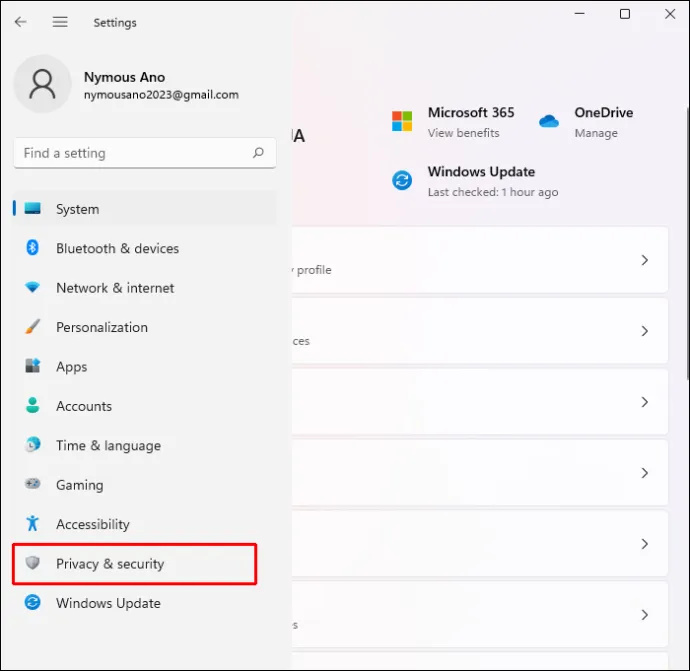
- منتخب کریں۔ ونڈوز سیکیورٹی .
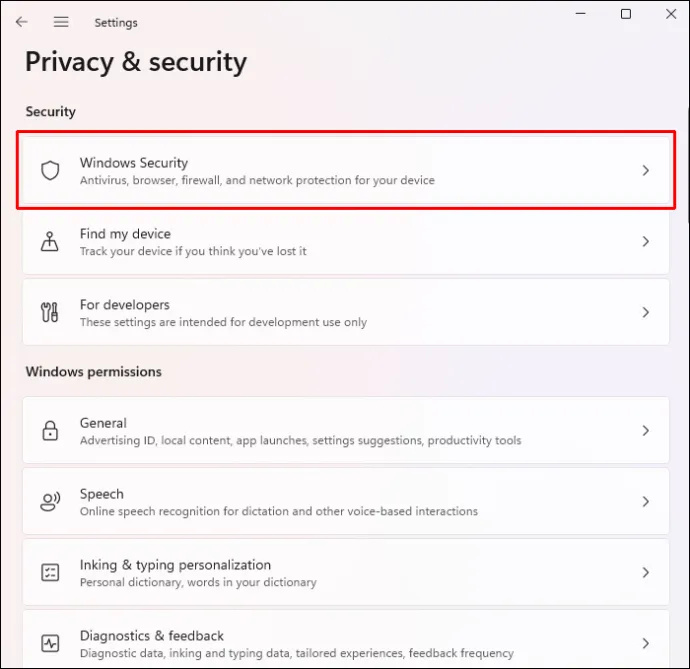
- دبائیں فائر وال اور نیٹ ورک پروٹیکشن .
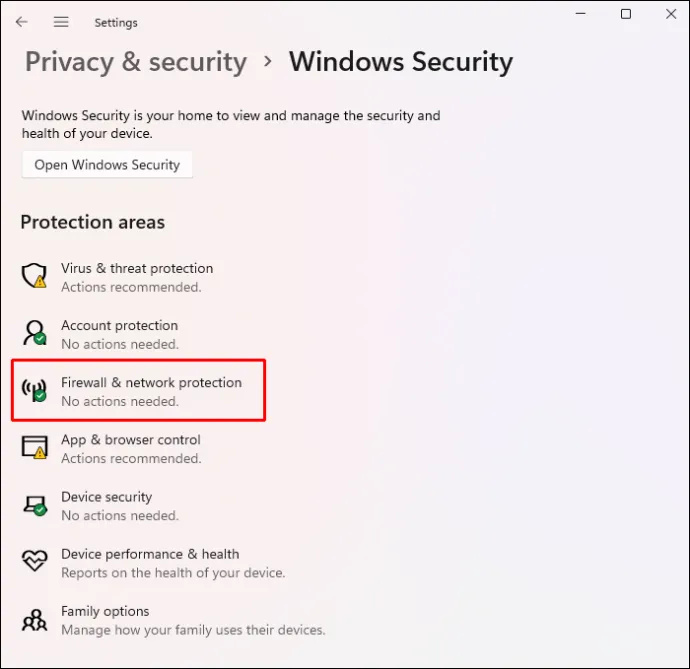
- پر کلک کریں پبلک نیٹ ورک .
- کو تھپتھپائیں۔ مائیکروسافٹ ڈیفنڈر فائر وال اسے ٹوگل کرنے کے لیے سلائیڈر۔
یہ چیک کرنے کے لیے ویب براؤز کرنے کی کوشش کریں کہ آیا ونڈوز فائر وال نے آپ کی انٹرنیٹ تک رسائی کو مسدود کر دیا ہے۔
انسٹاگرام پوسٹ میں میوزک کیسے شامل کریں
نوٹ کریں کہ یہ فائر وال کو عارضی طور پر غیر فعال کرنے کا ایک طریقہ ہے۔ اگر آپ یہ طے کرتے ہیں کہ اس ٹول نے آپ کا انٹرنیٹ کنکشن بلاک کر دیا ہے، تو آپ کے پاس اسے مستقل طور پر بند کرنے کا اختیار ہے۔ اسے کرنے کا طریقہ یہاں ہے:
- کو تھپتھپائیں۔ ونڈوز آئیکن .

- پر کلک کریں ترتیبات .

- نل رازداری اور سلامتی .
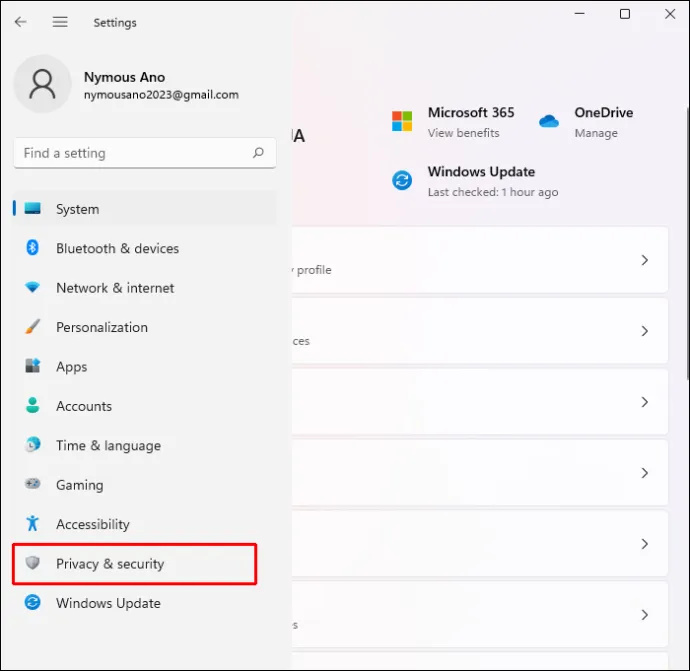
- منتخب کریں۔ ونڈوز سیکیورٹی اور منتخب کریں ونڈوز سیکیورٹی کھولیں۔ .
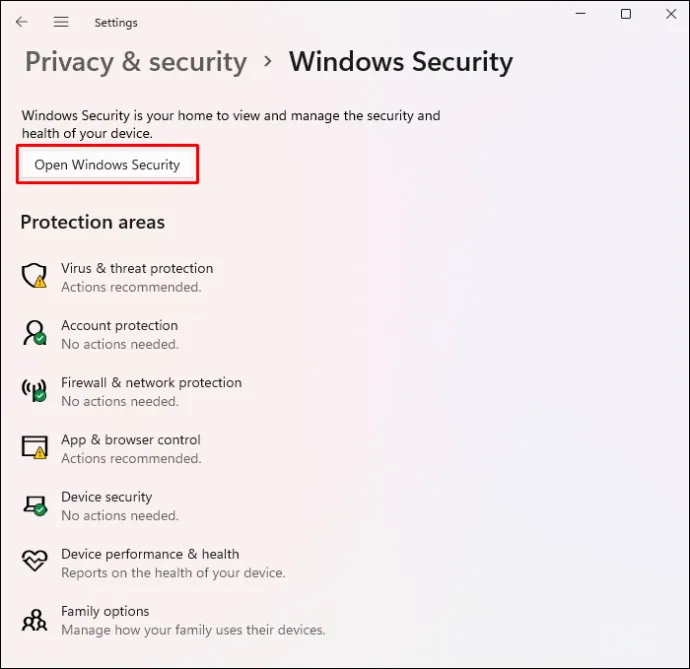
- دبائیں فائر وال اور نیٹ ورک پروٹیکشن .
- نل عوامی نیٹ ورک .
- پر تشریف لے جائیں۔ مائیکروسافٹ ڈیفنڈر فائر وال ٹیب کو دبائیں اور اسے مستقل طور پر غیر فعال کرنے کے لیے ٹوگل کو دبائیں۔
ونڈوز 11 میں 'میٹرڈ کنکشنز' ڈیٹا کے استعمال کو محدود کرتے ہیں، جو سفر کے دوران مفید ہے۔ تاہم، جب آپ کسی کنکشن کو 'میٹرڈ' کے بطور نشان زد کرتے ہیں تو آپ کا آپریٹنگ سسٹم بعض پس منظر کی کارروائیوں کو روکتا ہے، بعض اوقات آپ کو ویب تک رسائی سے روکتا ہے۔ 'میٹرڈ کنکشن' کو غیر فعال کرنے کے لیے:
- کو تھپتھپائیں۔ ونڈوز آئیکن اور منتخب کریں ترتیبات .

- منتخب کریں۔ نیٹ ورک اور انٹرنیٹ .

- دبائیں وائی فائی اور پر کلک کریں معلوم نیٹ ورکس کا نظم کریں۔ .
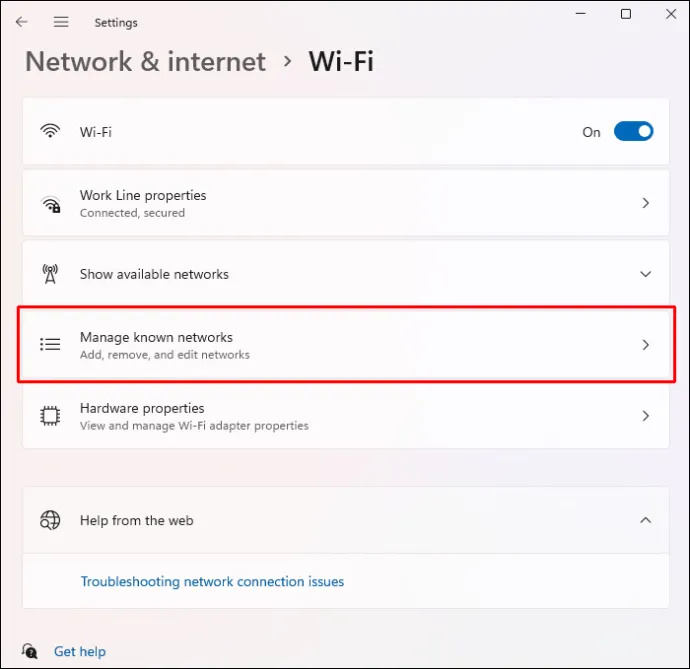
- اپنے نیٹ ورک کے نام پر ٹیپ کریں اور دبائیں۔ پراپرٹیز .
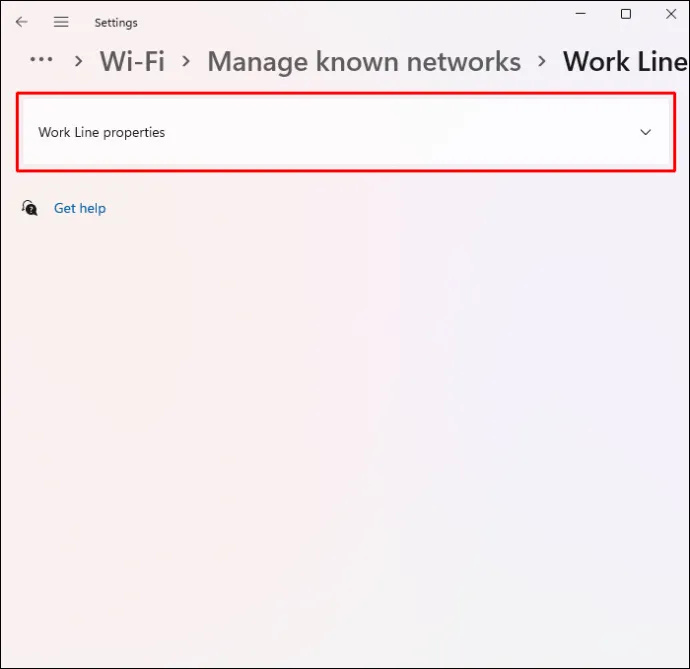
- اس بات کو یقینی بنائیں کہ میٹرڈ کنکشن کے طور پر سیٹ کریں۔ سلائیڈر ٹوگل آف ہے۔ اگر نہیں، تو اسے غیر فعال کرنے کے لیے تھپتھپائیں۔
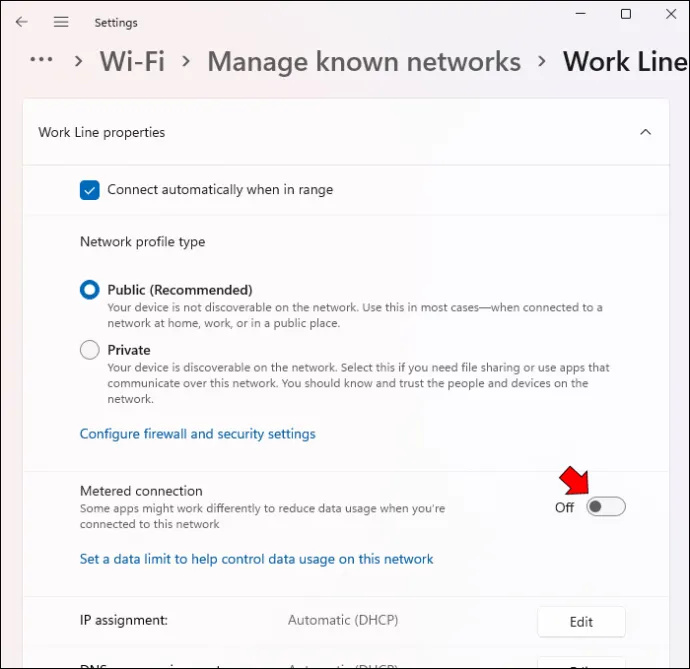
جب آپ ان نیٹ ورک سیٹنگز کو ری سیٹ کرتے ہیں تو پی سی کو ویب پیجز لوڈ کرنے میں کوئی پریشانی نہیں ہوگی۔
راؤٹر کی ترتیبات تبدیل کریں۔
روٹر سیٹ اپ آپ کے انٹرنیٹ تک رسائی کے راستے میں بھی آ سکتا ہے۔ خوش قسمتی سے، آپ 'MAC فلٹرنگ' کو غیر فعال کر سکتے ہیں اور ویب پر سرفنگ جاری رکھ سکتے ہیں۔ ایسا کرنے کے لئے:
- کھولیں۔ راؤٹر کی ترتیبات .
- منتخب کریں۔ فائر وال .
- نل اعلی درجے کی ترتیبات .
- پر تشریف لے جائیں۔ میک فلٹرنگ ٹیب کریں اور دیکھیں کہ آیا یہ بند ہے۔ اگر نہیں، تو اسے غیر فعال کرنے کے لیے تھپتھپائیں۔
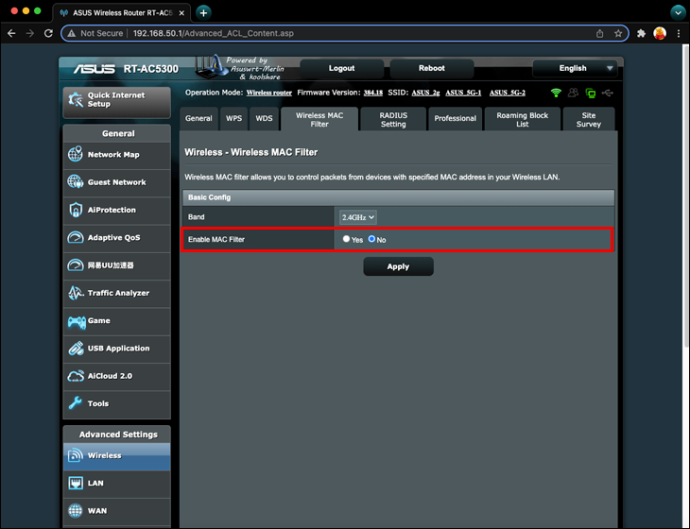
آپ کا نیٹ ورک اب کم ٹریفک سے نمٹے گا اور کسی بھی ویب سائٹ پر جانے کی آپ کی درخواستوں کا فوری جواب دے گا۔
آپریٹنگ سسٹم کو اپ ڈیٹ کریں۔
آپریٹنگ سسٹم میں خرابی بھی آپ کے کنکشن میں خلل ڈال سکتی ہے۔ اپ ڈیٹس میں عام طور پر سسٹم کے عام مسائل کی مرمت ہوتی ہے اور وائرلیس نیٹ ورک کے مسائل کو ہموار کیا جاتا ہے۔
ونڈوز 11 اپ گریڈ انسٹال کرنے کے لیے:
- نل شروع کریں۔ .

- منتخب کریں۔ ترتیبات .

- منتخب کریں۔ ونڈوز اپ ڈیٹ .
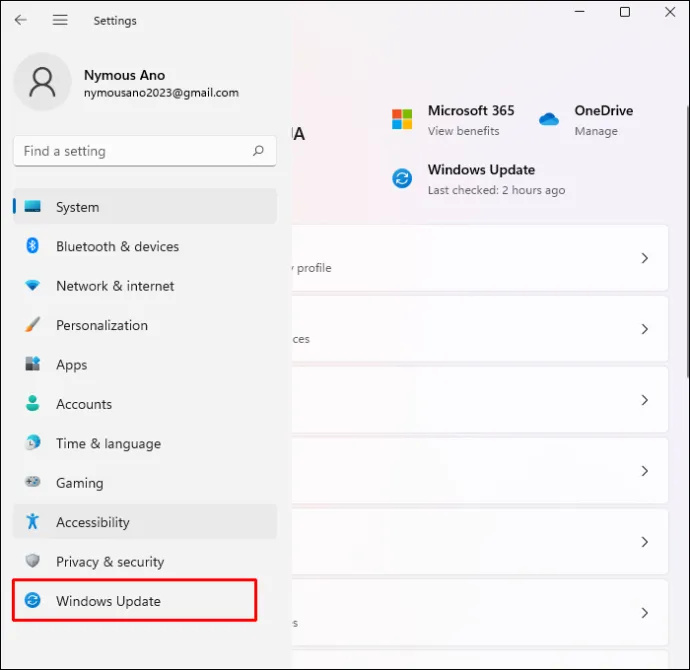
- پر کلک کریں اپ ڈیٹ کے لیے چیک کریں .
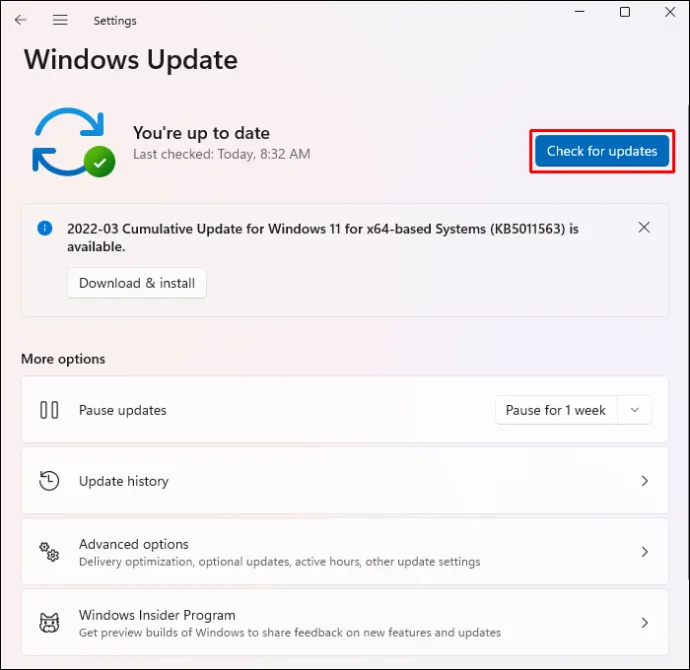
اگر دستیاب اپ ڈیٹس ہیں، تو آپ انہیں فوری طور پر یا بعد میں انسٹال کرنے کا انتخاب کر سکتے ہیں۔
آخری فائل تک ترمیم کو غیر فعال کرنے کا طریقہ
کسی پیشہ ور سے رابطہ کریں۔
اگر آپ کو اب بھی اپنے وائرلیس کنکشن میں دشواری کا سامنا ہے تو اپنے انٹرنیٹ فراہم کنندہ سے رابطہ کریں۔ بعض اوقات ان کے سسٹم میں ہونے والی تبدیلیاں متعدد صارفین پر منفی اثر ڈالتی ہیں، جس سے ان کے کنکشن کی مضبوطی میں خلل پڑتا ہے۔ ایک بار جب آپ انہیں مسئلہ کے بارے میں مطلع کر دیتے ہیں، تو انہیں آپ کے انٹرنیٹ کو دوبارہ چلانے اور چلانے میں زیادہ دیر نہیں لگنی چاہیے۔
بغیر کسی رکاوٹ کے جڑے رہیں
بلاتعطل انٹرنیٹ تک رسائی ناگزیر ہو گئی ہے، جس سے ہمیں دوستوں، خاندان اور ساتھیوں سے رابطہ قائم کرنے اور اپنے معیار زندگی کو بہتر بنانے کی اجازت ملتی ہے۔ اگرچہ Windows 11 ایک طاقتور آپریٹنگ سسٹم ہے، اس کے باوجود ویب تک رسائی حاصل کرنے میں دشواری ہو سکتی ہے، چاہے آپ کا آلہ Wi-Fi نیٹ ورک سے منسلک ہو۔ تاہم، آپ راؤٹر یا موڈیم کو دوبارہ شروع کر کے یا پی سی کی کچھ وائرلیس سیٹنگز کو ایڈجسٹ کر کے مسئلہ کو فوری طور پر حل کر سکتے ہیں۔
کیا آپ کو ونڈوز 11 میں انٹرنیٹ تک رسائی کے مسائل کا سامنا ہے؟ کنکشن کو ٹھیک کرنے کے لیے آپ نے مندرجہ بالا طریقوں میں سے کون سا استعمال کیا؟ ہمیں نیچے تبصرے کے سیکشن میں بتائیں۔









